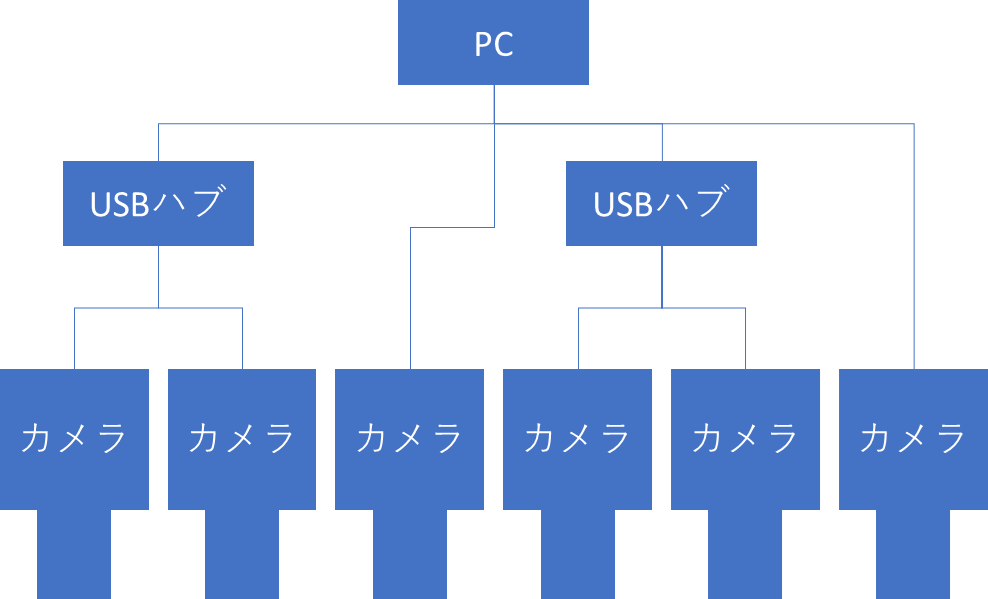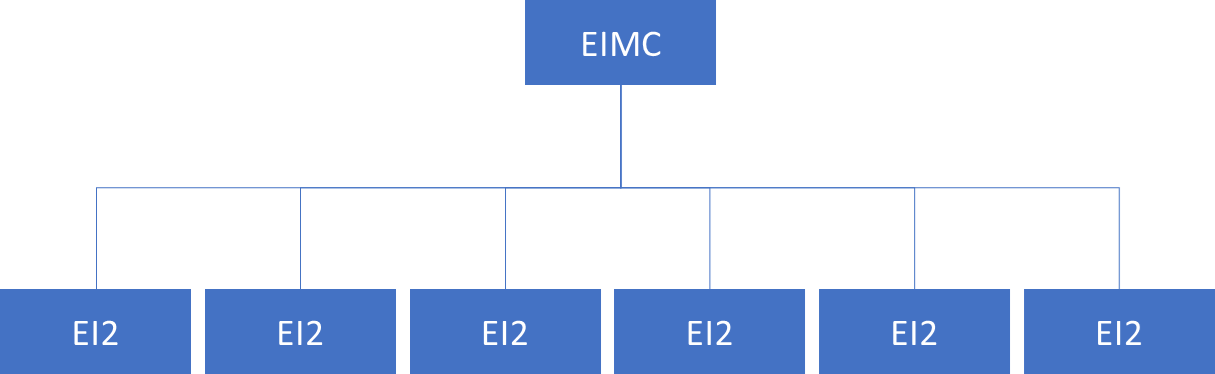EasyInspector2のAI機能を使用したカメラ複数台接続時のPC選定について
花粉症の季節がやってまいりましたがいかがお過ごしでしょうか?
私は目と鼻がかゆく春が一番つらい季節かもしれません。
スカイロジックの青山です。
さて、お客様より複数台接続する際にPCのスペックをご質問頂く事があります。
今回はEasyInspector2(以下:EI2)のAI機能を使用したカメラ複数台接続時の挙動をご紹介させて頂ければと思います。
PC選定時の参考になればと思います。
また、複数台接続による検査時間の増加目安としてもご参考になれば幸いです。
マルチコントローラ(以下:EIMC)を使用し6台のEI2を起動・検査しました。
私は目と鼻がかゆく春が一番つらい季節かもしれません。
スカイロジックの青山です。
さて、お客様より複数台接続する際にPCのスペックをご質問頂く事があります。
今回はEasyInspector2(以下:EI2)のAI機能を使用したカメラ複数台接続時の挙動をご紹介させて頂ければと思います。
PC選定時の参考になればと思います。
また、複数台接続による検査時間の増加目安としてもご参考になれば幸いです。
マルチコントローラ(以下:EIMC)を使用し6台のEI2を起動・検査しました。
PC
Windows11 デスクトップPC
CPU:i9-990K
RAM:32GB
GPU:GeForce RTX 3060 12GB
CPU:i9-990K
RAM:32GB
GPU:GeForce RTX 3060 12GB
ハードウェア構成
今回は簡易テストの為USBハブを使用して6台の130万画素ダーハンカメラを使用しています。
ただ、実際の検査環境ではこの接続方法は推奨しません。
この方法ですと帯域不足などによりカメラと正常に通信が出来ず正しい画像が取得できないなどの不具合が発生する可能性があります。
実際の検査環境ではUSB3.0ボードを使用して複数台接続する方法を推奨します。
ただ、実際の検査環境ではこの接続方法は推奨しません。
この方法ですと帯域不足などによりカメラと正常に通信が出来ず正しい画像が取得できないなどの不具合が発生する可能性があります。
実際の検査環境ではUSB3.0ボードを使用して複数台接続する方法を推奨します。
ソフトウェア構成
EIMCより1台~6台のEI2を起動して同時検査による検査時間の確認を行いました。
結果
| RAM | VRAM | 総検査時間 | |
| 1台 | 7.4GB | 2.4GB | 0.26秒 |
| 2台 | 10.2GB | 4.4GB | 0.31秒 |
| 3台 | 13.0GB | 6.4GB | 0.37秒 |
| 4台 | 15.7GB | 8.4GB | 0.44秒 |
| 5台 | 18.9GB | 11.7GB | 0.82秒 |
| 6台 | 30.7GB | 11.7GB | 1.28秒 |
4台までの検査は複数台の同時検査による検査時間の増加でした。
1台増えるごとに約0.06秒の増加しました。
5台時はVRAM不足により5台のEI2のうちランダムで4台の検査時間は0.39~0.46秒で終わっていますが
残りの1台が0.76~0.92秒かかり総検査時間が長くなってしまいました。
6台時も同様にVRAM不足により6台のEI2のうちランダムで4台の検査時間は0.39~0.48秒で終わっていますが
残りの2台中1台がが0.76~1.06秒かかり残り1台が1.12~1.42秒かかり総検査時間が長くなってしまいました。
上記の結果より
カメラを複数台接続する場合はデスクトップPCを推奨します。
(USB3.0ボードを使用しての接続が推奨の為)
CPUはi7またはi9で世代が新しいほど良いです。
RAMは接続する台数が少ない場合でも32GB以上を推奨します。
GPUは接続するカメラ台数x3GBのVRAMを持つGPU
を選定頂ければと思います。
(2024.03.04)
1台増えるごとに約0.06秒の増加しました。
5台時はVRAM不足により5台のEI2のうちランダムで4台の検査時間は0.39~0.46秒で終わっていますが
残りの1台が0.76~0.92秒かかり総検査時間が長くなってしまいました。
6台時も同様にVRAM不足により6台のEI2のうちランダムで4台の検査時間は0.39~0.48秒で終わっていますが
残りの2台中1台がが0.76~1.06秒かかり残り1台が1.12~1.42秒かかり総検査時間が長くなってしまいました。
上記の結果より
カメラを複数台接続する場合はデスクトップPCを推奨します。
(USB3.0ボードを使用しての接続が推奨の為)
CPUはi7またはi9で世代が新しいほど良いです。
RAMは接続する台数が少ない場合でも32GB以上を推奨します。
GPUは接続するカメラ台数x3GBのVRAMを持つGPU
を選定頂ければと思います。
(2024.03.04)